Terceirizar ou Desenvolver Internamente: o que sua empresa realmente precisa?
Em um cenário cada vez mais digital, muitas empresas se veem diante da seguinte dúvida:Devo contratar uma equipe de TI…
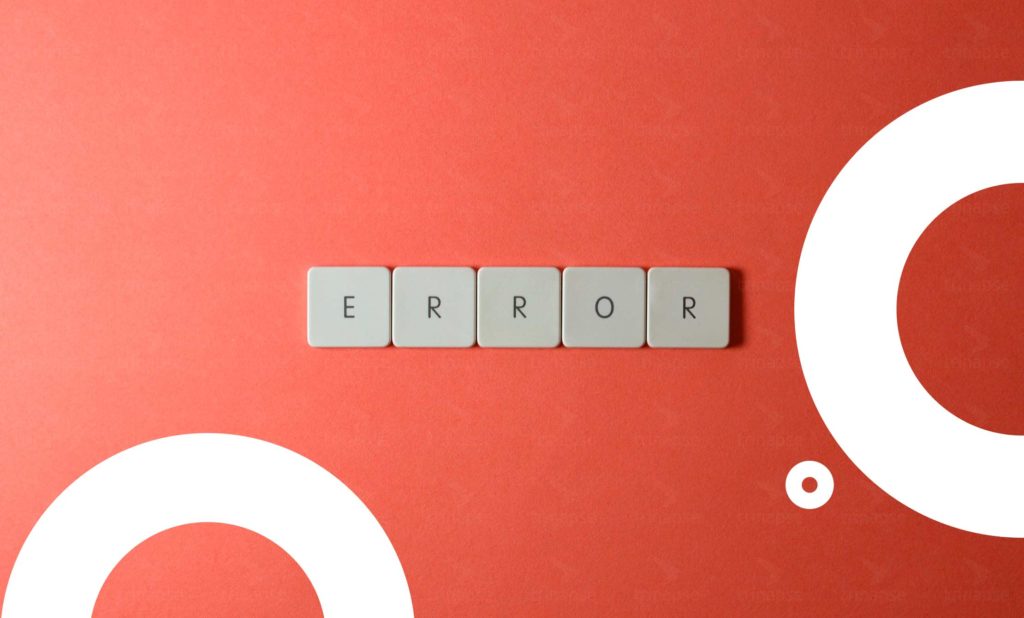
É importante incluir o tratamento de erros em cada fluxo do Power Automate. Quando um fluxo falha, o proprietário deve ser notificado de que o fluxo falhou. A mensagem deve dizer por que o fluxo falhou e identificar a execução do fluxo. Neste artigo, compartilharei 3 padrões de tratamento de erros do Power Automate que você pode reutilizar em qualquer fluxo que criar.
Criaremos um fluxo básico para aprender o primeiro padrão de tratamento de erros do Power Automate. Esse padrão, chamado try, catch, finalmente, é encontrado em muitas outras linguagens de programação.
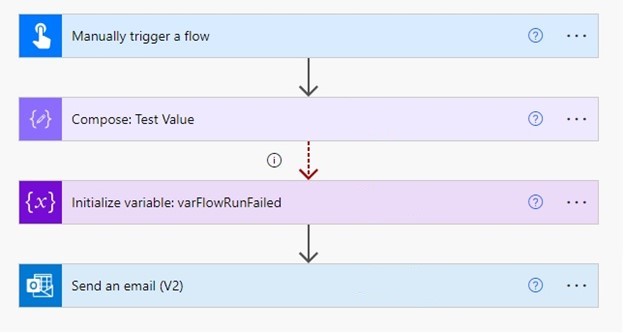
Experimente a ação
Crie um novo fluxo com um acionador instantâneo e adicione uma ação de composição.
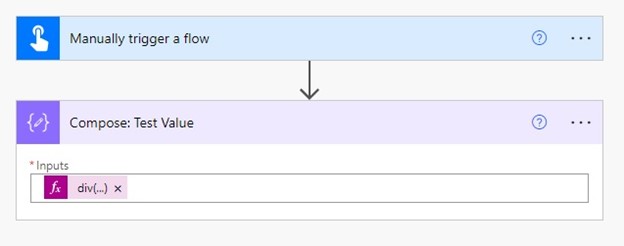
Em seguida, escreva essa expressão dentro da ação Compose para causar um erro. Como o número 1 não pode ser dividido por 0, a ação de fluxo falhará.
div(1,0)Pegar ação
Em seguida, inicialize uma variável chamada varFlowRunFailed para rastrear se o fluxo falhou.
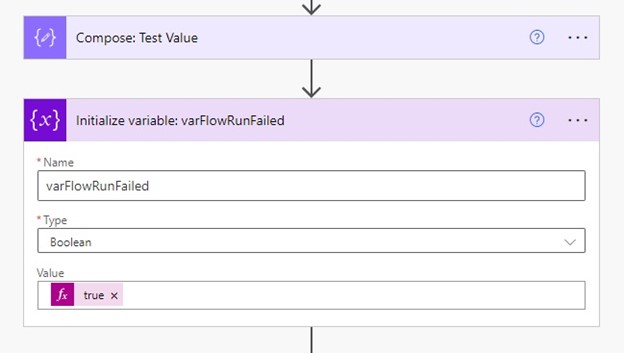
Nós só queremos executar a ação da variável inicializar se a ação anterior falhar. Clique nos três pontos na ação inicializar variável e selecione Configurar execução após .
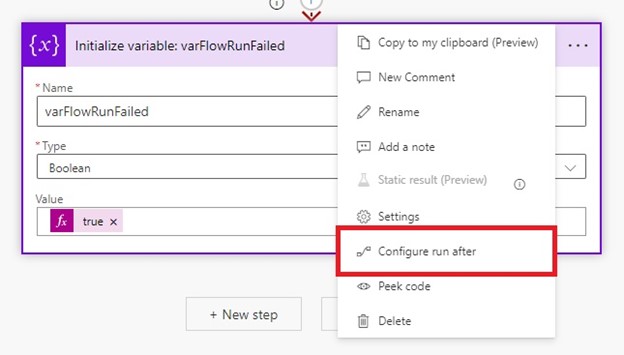
Configure as opções de configuração de execução conforme mostrado abaixo. Se a ação de fluxo anterior falhar, a ação da variável Inicializar será executada. Ou se a ação de fluxo anterior for bem-sucedida, essa ação será ignorada.
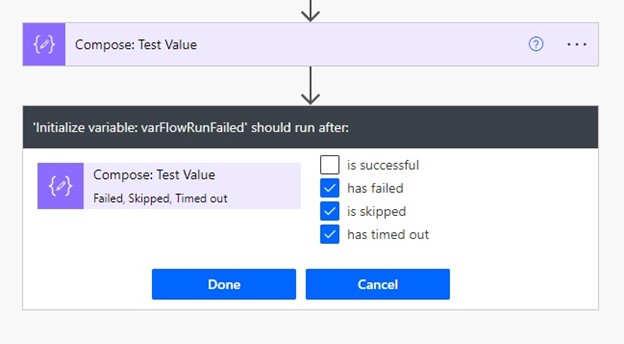
Finalmente Ação
Insira uma ação do Office 365 Outlook: Enviar um email (V2) para enviar uma notificação de que o fluxo foi concluído.
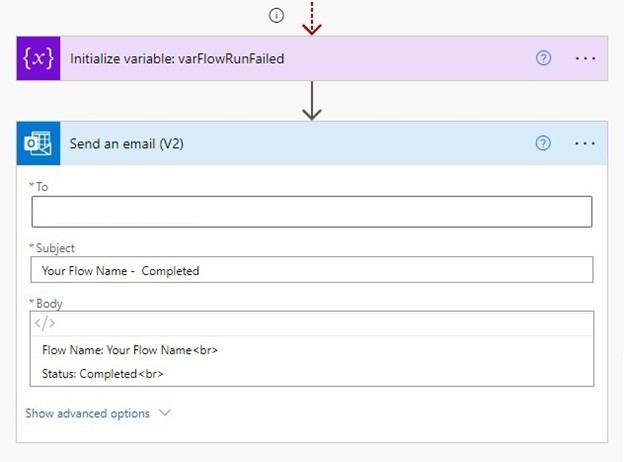
A última etapa em nosso padrão Try, Catch, finally sempre será executada, independentemente de a ação Compose (try) ter sido bem-sucedida ou falhada. Vá para o menu configurar executar após e marque todas as caixas de seleção.
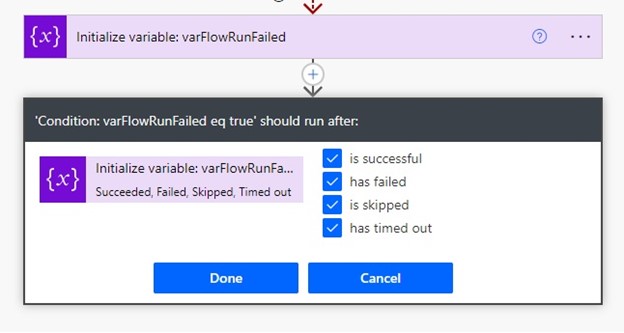
Teste o padrão Try, Catch
Para ver como o padrão try, catch, finally funciona, faça um teste no fluxo. A ação Compose (try) falhará, a ação Initialize variable (catch) trata o erro e a ação Send an email (finally) é executada posteriormente.
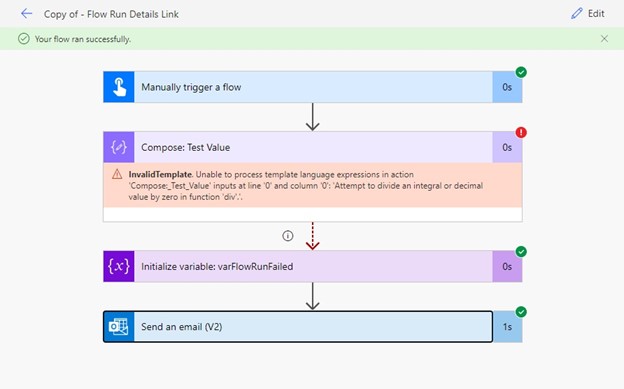
Quando a execução do fluxo de teste é concluída, vemos a notificação “seu fluxo executado com sucesso”. Isso não é verdade. A ação Compose do nosso fluxo falhou, então a notificação deve dizer “flow run failed” em vez disso. Em seguida, melhoraremos o tratamento de erros do Power Automate para mostrar o resultado adequado.
Remova a ação Enviar um email (V2). Em seguida, substitua-o pela ação Condition onde a variável varFlowRunFailed é igual a true .
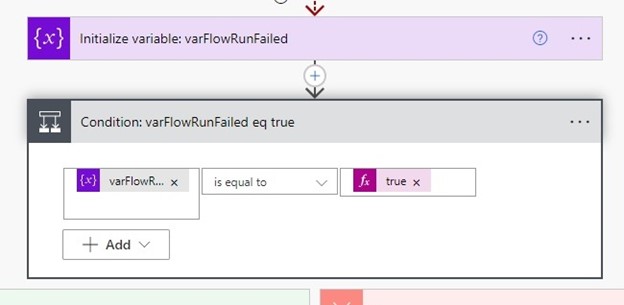
Marque todas as caixas de seleção nas configurações de executar após a ação Condição.
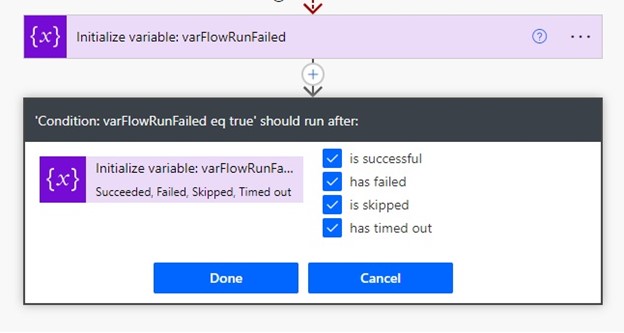
Se varFlowRunFailed for igual a true, envie uma notificação por email informando que o fluxo falhou. Em seguida, insira uma ação Terminar depois. Defina o status Terminar para Failed.
Caso contrário, quando varFlowRunFailed não for igual a true, envie um email e encerre o fluxo com sucesso.
Teste o padrão de fluxo de término
Execute um teste do fluxo atualizado. Agora, o fluxo mostra corretamente a mensagem “falha na execução do fluxo”.
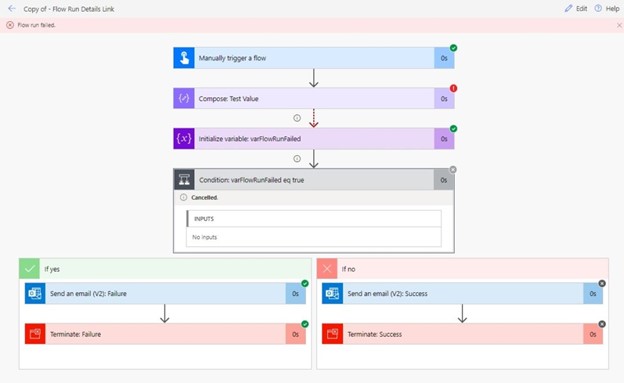
Quando um fluxo falha, queremos inspecionar os detalhes da execução do fluxo para ver por que ele falhou e corrigir o problema. Encontrar a execução de fluxo específica que falhou pode ser difícil no Power Automate. Para facilitar, podemos enviar um link para os detalhes da execução do fluxo no e-mail de notificação de falha.
Quando o destinatário do email abre o link, ele direciona para os detalhes da execução do fluxo, onde pode identificar rapidamente o que deu errado

Criar o URL de detalhes da execução do fluxo
Vá para a condição Se sim do fluxo e adicione uma ação de composição.
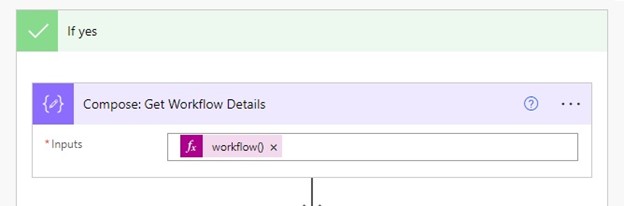
Use a função de fluxo de trabalho para obter detalhes sobre o próprio fluxo de trabalho.
workflow()Em seguida, insira outra ação de composição para construir a URL de execução do fluxo.
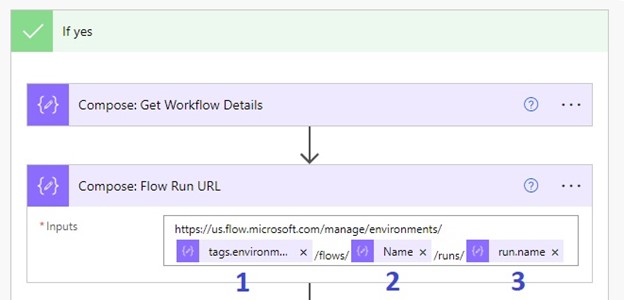
A expressão de fluxo nº 1 obtém o identificador exclusivo do ambiente .
outputs('Compose:_Get_Workflow_Details')?['tags']?['environmentName']Na expressão de fluxo nº 2 extrai o identificador exclusivo do fluxo .
outputs('Compose:_Get_Workflow_Details')?['name']A expressão de fluxo nº 3 encontra o identificador exclusivo da execução de fluxo .
outputs('Compose:_Get_Workflow_Details')?['run']?['name']Enviar e-mail de notificação de falha com link de execução de fluxo
A etapa final é incluir o URL de execução do fluxo como um link clicável no e-mail de notificação de falha.
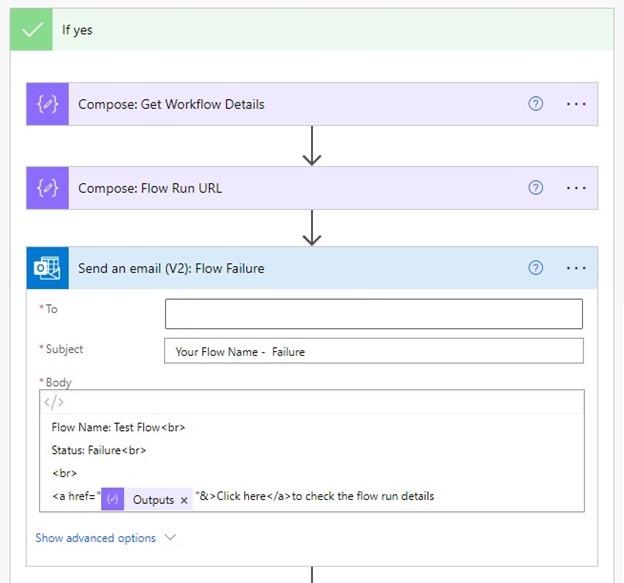
Escreva este código HTML no corpo do e-mail e use a ação Compose dentro da tag a.
<a href="outputs('Compose:_Get_Workflow_URL')"&>Click here</a>to check the flow run detailsAgora, o e-mail de notificação de falha contém um link para a execução do fluxo.
Continue acessando nosso blog e tenha acesso a mais conteúdos como este.
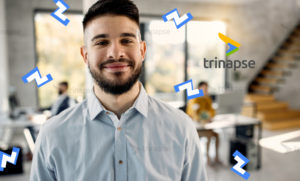
Em um cenário cada vez mais digital, muitas empresas se veem diante da seguinte dúvida:Devo contratar uma equipe de TI…

No artigo anterior, exploramos o conceito de Zero Trust e como ele se encaixa no ecossistema da Power Platform. Agora,…

A adoção da Power Platform (Power Apps, Power Automate, Power BI e Power Virtual Agents) tem crescido exponencialmente nas empresas.…